Üst bilgi modülü
Bu makale üst bilgi modüllerini kapsamakta ve Microsoft Dynamics 365 Commerce'te sayfa üst bilgilerinin nasıl oluşturacağını açıklamaktadır.
Dynamics 365 Commerce'de sayfa üstbilgisi başlık, promosyon başlığı ve tanımlama bilgisi izin modüllerini içeren bir sayfa parçası olarak yapılandırılır.
Üst bilgi modülünde bir site logosu, gezinti hiyerarşisinin bağlantıları, sitedeki diğer sayfalara bağlantılar, bir sepet sembolü modülü, bir istek listesi sembolü, oturum açma seçenekleri ve arama çubuğu bulunur. Üst bilgi modülü, sitenin (yani bir masaüstü cihaz veya mobil cihaz) görüntülendiği cihaz için otomatik olarak en iyi duruma getirilir. Örneğin, bir mobil cihazda, gezinti çubuğu bir menü düğmesine (bazen hamburger menüsü olarak da adlandırılır) daraltılır.
Aşağıdaki resimde giriş sayfasında kullanılan bir üstbilgi modülü örneği gösterilmektedir.
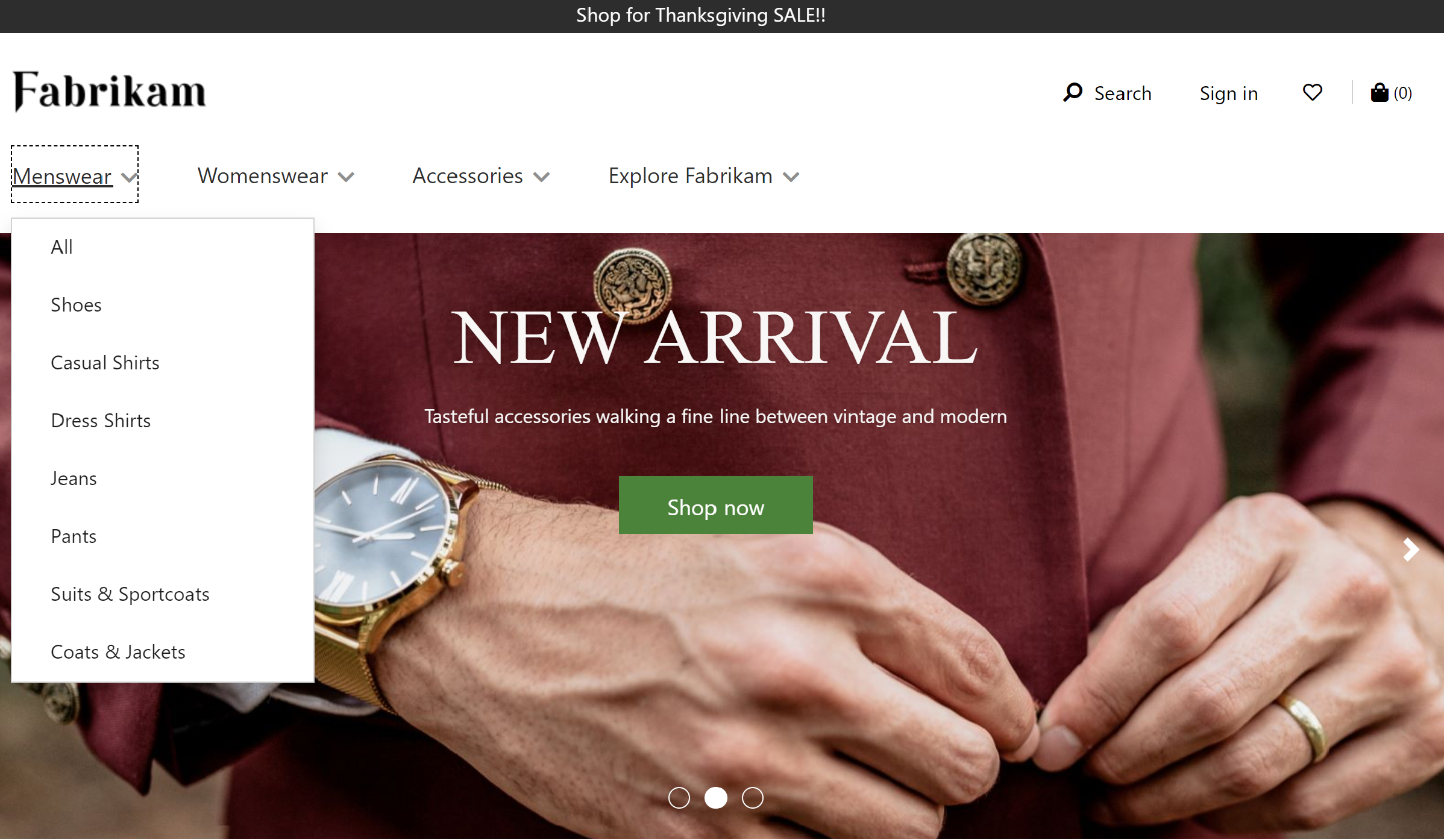
Üst bilgi modülünün özellikleri
Üst bilgi modülü Logo resmi, Logo bağlantısı ve Hesabım bağlantıları özelliklerini destekler.
Logo resmi ve Logo bağlantısı özellikleri sayfada bir logo tanımlamak için kullanılır. Daha fazla bilgi için bkz. Logo ekleme.
Hesabım bağlantıları özelliği, site sahibinin üst bilgide hızlı bağlantıları göstermek istediği hesap sayfalarını tanımlamak için kullanılabilir.
Üstbilgi modülünde kullanılabilen modüller
Aşağıdaki modüller bir üstbilgi modülünde kullanılabilir:
Gezinti menüsü – Gezinti menüsü, kanal gezinti hiyerarşisini ve diğer statik gezinti bağlantılarını temsil eder. Daha fazla bilgi için bkz. Gezinti menüsü modülleri.
Arama – Arama modülü, kullanıcıların ürün aramak için arama terimleri girmesine izin verir. Site Ayarları >Uzantılar'da, varsayılan arama sayfasının URL'si ve arama sorgusu parametreleri girilmelidir. Arama modülünde, arama düğmesini veya etiketi gereksinim duyduğunuz şekilde gizlemenize olanak sağlayan özellikler vardır. Arama modülü ürün, anahtar sözcük ve kategori arama sonuçları gibi otomatik öneri seçeneklerini de destekler.
Sepet simgesi - Sepet simgesi modülü, belirli bir zamanda sepetteki öğelerin sayısını gösteren sepet simgesini temsil eder. Daha fazla bilgi için bkz. Sepet simgesi modülü.
Site seçici - Site seçici modülü kullanıcıların pazar, bölgeler ve yerel ayarlara göre, önceden tanımlanmış farklı sitelere göz atmasına olanak tanır. Daha fazla bilgi için bkz. Site seçici modülü.
Mağaza Seçici - Mağaza seçici modülü, bir üstbilgi modülünün mağaza seçici yuvasına dahil edilebilir. Kullanıcıların yakındaki mağazalara göz atmasına ve onları bulmasına olanak tanır. Kullanıcılar tercih edilen bir mağaza da belirtebilirler. Bu mağaza üst bilgide görüntülenecektir. Mağaza seçici modülü üst bilgi modülüne dahil edildiğinde, Mod özelliği Mağaza bul olarak ayarlanmalıdır. Daha fazla bilgi için bkz. Mağaza seçici modülü.
Dekont
- Üst bilgi modüllerinde sepet simgesi modülünü kullanma desteği Dynamics 365 Commerce 10.0.11 sürümü itibarıyla kullanılabilir.
- Üst bilgi modüllerinde site seçici modülünü kullanma desteği Dynamics 365 Commerce 10.0.14 sürümü itibarıyla kullanılabilir.
- Üst bilgi modüllerinde mağaza seçici modülünü kullanma desteği Dynamics 365 Commerce 10.0.15 sürümü itibarıyla kullanılabilir.
Adventure Works temasında üst bilgi modülü
Adventure Works temasında üst bilgi modülü Mobil logo özelliğini destekler. Bu özellik, Mobil görüntüleme pencereleri için bir amblem belirtilebilmesine olanak tanır. Mobil Logo özelliği modül tanımı uzantısı olarak kullanılabilir.
Önemli
Adventure Works teması Dynamics 365 Commerce Sürüm 10.0.20 itibarıyla kullanılabilir.
Sayfa için üst bilgi parçası oluşturma
Bir üst bilgi parçası oluşturmak için şu adımları izleyin.
- Parçalar'a gidin ve yeni parça oluşturmak için Yeni'yi seçin.
- Parça seçin iletişim kutusunda Konteyner modülünü seçin, parça için bir ad girin ve sonra Tamam'ı seçin.
- Varsayılan kapsayıcı yuvasını seçin ve sağ tarafta bulunan Özellikler bölmesinde, genişlik özelliğini Ekranı doldur olarak ayarlayın.
- Varsayılan konteyner alanında, üç nokta (...) düğmesini seçin ve Modül ekle'yi seçin.
- Modülleri seç iletişim kutusunda Tanımlama bilgisi izni, Üst bilgi ve Promosyon başlığı modüllerini seçin ve Tamam'ı seçin.
- Promosyon başlığı modülünün özellikler bölmesinde, İleti ekle'yi seçin ve sonra İleti'yi seçin.
- İleti iletişim kutusunda promosyon içeriği için metin ve bağlantı ekleyin ve Tamam'ı seçin.
- Tanımlama bilgisi izni modülünün özellikler bölmesinde, bir metin ve site gizlilik sayfasına bağlantı ekleyin ve yapılandırın.
- Üst bilgi modülünü içeren Gezinti menüsü alanında üç noktayı (...) seçin ve sonra Modül ekle'yi seçin.
- Modülleri seç iletişim kutusunda Gezinti menüsü modülünü seçin ve Tamam'ı seçin.
- Gezinti menü modülünün özellik bölmesinde, Gezinme menüsü kaynağı altında, Retail Server öğesini seçin.
- Gezinti menüsü modülünün özellik bölmesinde, Statik menü öğeleri altında, Menü öğesi ekle'yi seçin ve sonra Menü öğesini seçin.
- Menü öğesi iletişim kutusunda Menü Öğesi Metni altında "İletişim"i girin.
- Menü öğesi iletişim kutusunda Menü Öğesi Bağlantı hedefi altından Bağlantı ekle'yi seçin.
- Bağlantı ekle iletişim kutusunda sitenin "İletişim" sayfası için URL seçin ve Tamam'ı seçin.
- Menü öğesi iletişim kutusunda Tamam'ı seçin.
- Üst bilgi modülünü içeren Ara alanında üç noktayı (...) seçin ve sonra Modül ekle'yi seçin.
- Modülleri seç iletişim kutusunda Ara modülünü seçin ve Tamam'ı seçin.
- Arama modülünün özellik bölmesinde, özelliklerini yapılandırın.
- Üst bilgi modülünü içeren Sepet simgesi alanında, üç noktayı (...) seçin ve sonra Modül ekle'yi seçin.
- Modülleri seç iletişim kutusunda Sepet simgesi modülünü seçin ve Tamam'ı seçin.
- Sepet simgesi modülünün özellik bölmesinde, özelliklerini yapılandırın. Kullanıcılar üzerinde gezinirken, sepet simgesinin bir sepet Özeti (mini sepet olarak da bilinir) göstermesini istiyorsanız, mini sepeti göster'i seçin.
- Kaydet'i seçin, parçayı iade etmek için Düzenlemeyi bitir'i ve ardından yayımlamak için Yayımla'yı seçin.
Üstbilginin her sayfada göründüğünden emin olmak için, site için oluşturulan her sayfa şablonunda aşağıdaki adımları izleyin.
- Varsayılan sayfanınüstbilgi yuvasında, altbilgi modülünde, oluşturduğunuz altbilgi parçasını ekleyin.
- Kaydet'i seçin, şablonu iade etmek için Düzenlemeyi bitir'i ve ardından yayımlamak için Yayımla'yı seçin.
Ek kaynaklar
Geri Bildirim
Çok yakında: 2024 boyunca, içerik için geri bildirim mekanizması olarak GitHub Sorunları’nı kullanımdan kaldıracak ve yeni bir geri bildirim sistemiyle değiştireceğiz. Daha fazla bilgi için bkz. https://aka.ms/ContentUserFeedback.
Gönderin ve geri bildirimi görüntüleyin